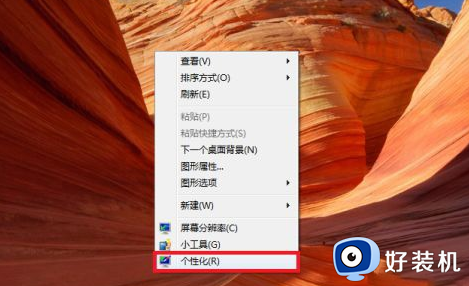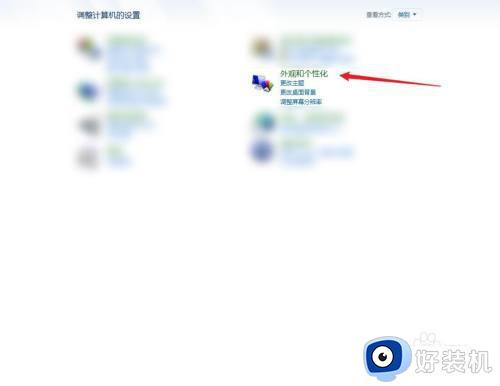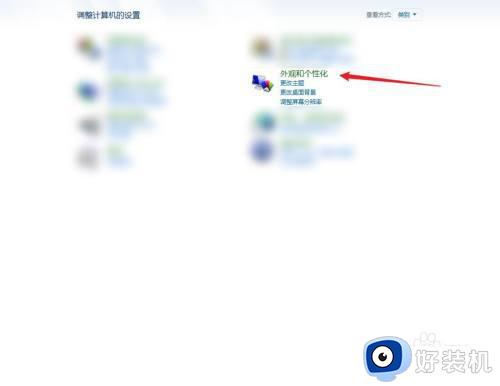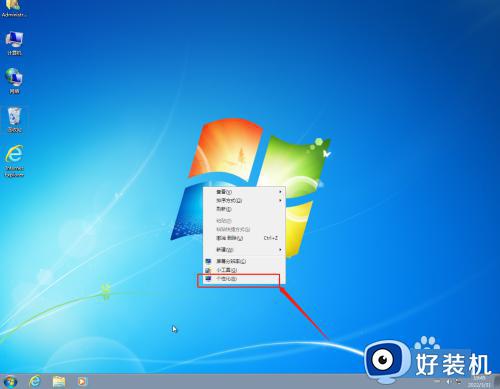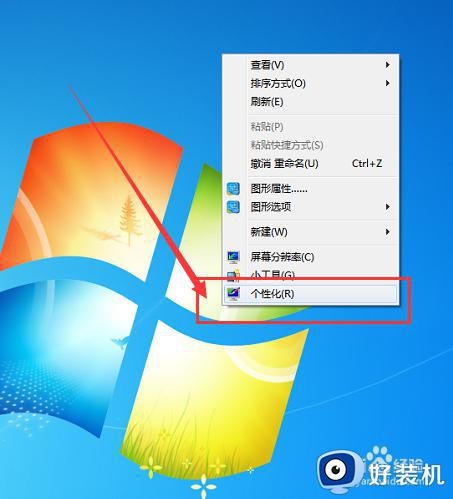win7怎么换自己要的背景图片 Win7系统更换桌面背景图片的方法
时间:2024-01-31 09:30:27作者:zheng
我们在使用win7电脑的时候难免会遇到各种问题,有些用户就觉得win7电脑的桌面背景图片不好看,想要在设置中进行修改,但是却不知道Win7系统更换桌面背景图片的方法,今天小编就教大家win7怎么换自己要的背景图片,如果你刚好遇到这个问题,跟着小编一起来操作吧。
推荐下载:最新win7系统纯净版
方法如下:
1、在桌面空白位置点击鼠标右键
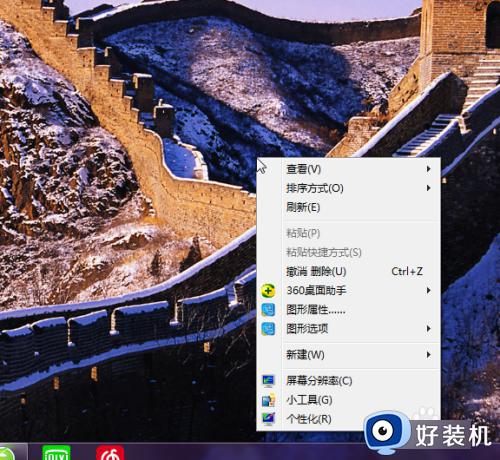
2、点击“个性化”
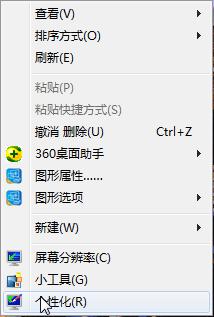
3、在跳出的页面点击“桌面背景”
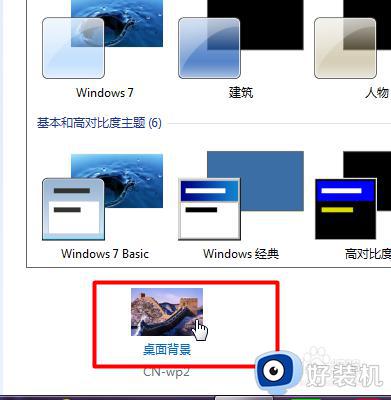
4、可以直接选择一张系统自带的背景图片
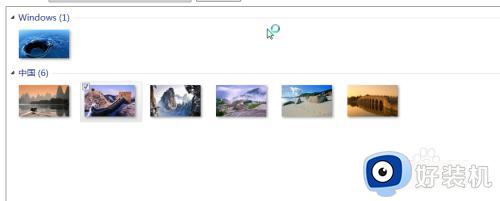
5、也可以通过浏览选择自己保存的图片,点击“浏览”
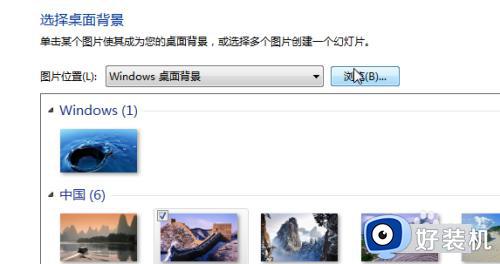
6、选择自己保存的图片
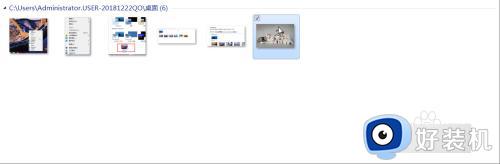
7、点击保存修改即可
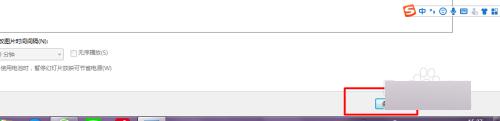
以上就是win7怎么换自己要的背景图片的全部内容,有遇到相同问题的用户可参考本文中介绍的步骤来进行修复,希望能够对大家有所帮助。